- Autor Lauren Nevill [email protected].
- Public 2023-12-16 18:52.
- Zadnja promjena 2025-01-23 15:19.
U kvadratnom svijetu Minecrafta svaki igrač ima svoj karakter s određenim izgledom. Prema zadanim postavkama, svi novajlije dobivaju kožu Stevea, tamnokosog dječaka u plavoj majici. Mnogi se ljudi zasite ovog izgleda odmah - štoviše, ova je slika postala previše poznata.
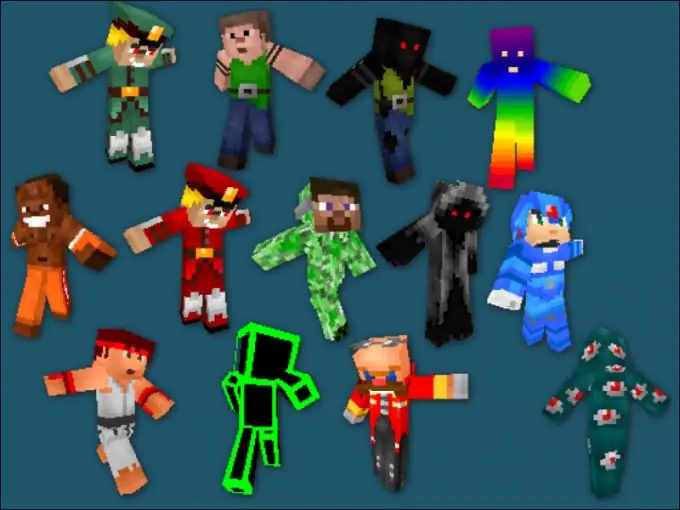
Nužno je
- - licencirana verzija Minecrafta;
- - posebna mjesta s kožama;
- - posebni programi i dodaci.
Upute
Korak 1
Najpouzdaniji način da dobijete privilegiju promjene izgleda vašeg igraćeg alter-ega koliko god puta želite je kupnja licencirane kopije Minecrafta. Kupnjom pristupnog ključa vašeg omiljenog "pješčanika" od Mojanga imate priliku igrati na bilo kojem poslužitelju koji želite - i svugdje ćete imati skin koji instalirate za svoj lik. Učinite to u samo jedan klik.
Korak 2
Idite na bilo koji portal na kojem se igračima nude razne mogućnosti za izgled igre. Odaberite onu koja vam se sviđa i kliknite pored nje na natpisu koji sugerira njezinu instalaciju na minecraft.net. Sada se nemate zbog čega brinuti - već prvi put kad uđete u igru pronaći ćete odabranu kožu. Štoviše, pregledat će ga i drugi igrači, bez obzira na kojem se resursu trenutno nalazite - službenom ili ne (glavno je da to bude "minecraft"). Ako se umorite od ovog izgleda, promijenite ga u novi jednako lako.
3. korak
Kad vam bude žao novca čak i za vaš omiljeni Minecraft, pa vam je zato instalirana piratska kopija, automatski će vam biti dodijeljena zadana obrada na svim web lokacijama za igranje više igrača - taj zloglasni Steve. Međutim, imate nekoliko mogućnosti kako to promijeniti. U prvom slučaju, prvo preuzmite na računalo datoteku s likom koji vam se sviđa. Zatim ga preimenujte u char.png
4. korak
Otvorite minecraft.jar putem bilo kojeg programa za arhiviranje i pronađite datoteku s istim imenom kao gore. Sad ga samo zamijenite svojim. Tako ćete steći željenu kožu. Međutim, vjerojatno ćete uskoro primijetiti da ćete samo vi pregledavati svoj novi izgled igre. Za ostale igrače i dalje si Steve. Inače, vidjet ćete njegovu sliku i na ostalim igračima koji su promijenili kožu na isti način kao i vi.
Korak 5
Ako vam ovo stanje stvari ne odgovara, možete isprobati drugu metodu promjene izgleda igre. Odaberite na Internetu (za to, usput, postoje posebni resursi) bilo koju kožu koja vam se sviđa i sjetite se nadimka kojem je pridružen. Pri registraciji na raznim poslužiteljima navedite upravo takav nadimak - i vaš će lik automatski dobiti odgovarajući izgled.
Korak 6
Nedvojbena prednost ovog načina mijenjanja kože je u tome što će ga drugi igrači vidjeti na vama. Međutim, u ovom slučaju postajete taoci nadimka povezanog s ovim izgledom igre. Kada vlasnik licencirane kopije igre, koji je vlasnik ove kože, želi je napustiti u korist nečega drugog, sve će automatski biti zamijenjeno vama. Ako vam se novi izgled ne sviđa, morat ćete potražiti nadimak s omiljenim izgledom lika i ponovno se registrirati pod njim na vašem poslužitelju. U ovom slučaju, naravno, sva vaša dosadašnja postignuća u igranju izgubit će svoju važnost, a igru ćete morati započeti ispočetka.






